2 mga paagi aron makadugang daghang mga link sa Instagram Bio:
Makadugang ka ug labaw sa usa ka sumpay sa Ang imong Instagram bio ? Mao ba kana ang pangutana nga nagdala kanimo dinhi? Unya mianhi ka sa tama nga lugar. Sa kini nga post, isulti namon kanimo kung giunsa ang pagdugang daghang mga link sa imong bio sa Instagram sa Android ug iPhone. Adunay duha ka paagi nga makadugang ka labaw sa usa ka link sa imong Instagram bio. Atong susihon ang duha ka pamaagi sa detalye.
1. Gamita ang Instagram native feature
Sa sayo pa, gitugotan lang sa Instagram ang usa ka link sa bio. Apan nausab na. Karon, mahimo nimo idugang aكDaghang mga link sa imong Instagram bio.
Basaha: Samtang ang ubang tiggamit makadugang ug daghang external links, sa panahon sa pagsulat makadugang lang ko og usa ka external link ug link sa akong Facebook account ug grupo.
Ania ang mga lakang aron makadugang daghang mga link sa imong bio sa Instagram:
1. Ablihi ang Instagram app sa imong Android o iPhone.
2. I-tap ang icon sa litrato sa profile sa ubos aron makaadto sa screen sa imong profile.
3 . i-klik ang buton Pag-edit sa Profile .

4 . Pag-klik sa mga link .
5. i-klik ang buton Pagdugang ug external link .
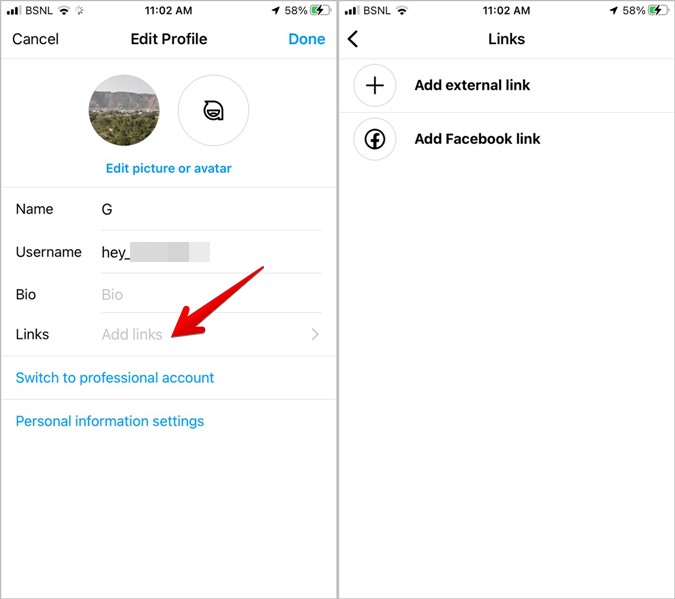
6 . Idugang ang imong website ug nganli kini. i-klik ang buton Natapos kini Alang sa kumpirmasyon.

7. Kung gitugotan sa imong account ang pagdugang daghang mga eksternal nga link, imong makita ang buton "Idugang ang External Link" sa makausa pa. I-klik kini ug idugang ang ikaduhang link. Sa laing paagi, aron makadugang sa mga link sa Facebook, i-tap ang Add Facebook Link. Maaghat ka sa pag-set up Account Center. Sunda ang mga instruksyon sa screen aron ma-set up ang Account Center. Unya, sa katapusan, mahimo nimong idugang ang link sa imong Facebook account ug bisan unsang grupo nga imong gidumala.

Ingon niini ang daghang mga link nga makita sa imong bio sa Instagram:
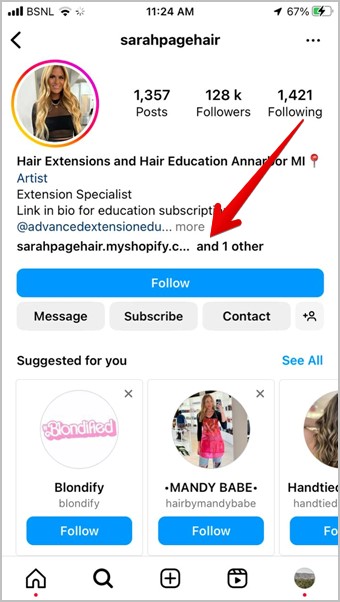
2. Paggamit sa mga serbisyo sa ikatulo nga partido
Kung ang pamaagi sa ibabaw dili molihok alang sa imong Instagram account o dili nimo gusto, mahimo nimong gamiton ang libre nga mga serbisyo sa ikatulo nga partido aron makadugang daghang mga link sa imong bio sa Instagram. Kini nga mga serbisyo naghatag kanimo usa ka kostumbre nga URL nga mahimo nimong idugang sa imong bio sa Instagram. Karon dinhi diin ang mga butang mahimong makapaikag. Ang usa ka naandan nga URL usa ka eksternal nga panid diin mahimo nimong idugang ang walay kutub nga mga link.
Hunahunaa kini - gibutang nimo ang usa ka link sa imong Instagram bio ug kung giablihan sa user ang link, bati-on sila sa usa ka yano nga panid nga adunay daghang mga link nga imong gusto.

Siguruha nga kini nga mga serbisyo dali gamiton ug wala magkinahanglan bisan unsang teknikal nga kahibalo. Ang mga premium nga bersyon sa kini nga mga serbisyo nagtugot kanimo sa pag-customize sa layout sa landing page ug pagpanalipod sa password sa mga link taliwala sa ubang mga bahin.
Atong susihon ang mga lakang aron makadugang labaw sa usa ka link sa bio para sa Instagram gamit ang serbisyo sa lnk.bio. Gibahin namo ang mga lakang sa duha ka bahin:
Paghimo sa imong kaugalingong custom nga URL
Sunda kini nga mga lakang aron makahimo usa ka naandan nga eksternal nga link alang sa imong bio sa Instagram:
1. Ablihi lnk. bio sa usa ka browser sa imong mobile phone.
2. i-klik ang buton Pagrehistro Ug paghimo usa ka account nga adunay email o bisan unsang mga serbisyo sama sa negosyo sa FB, Google, Twitter, ug uban pa.
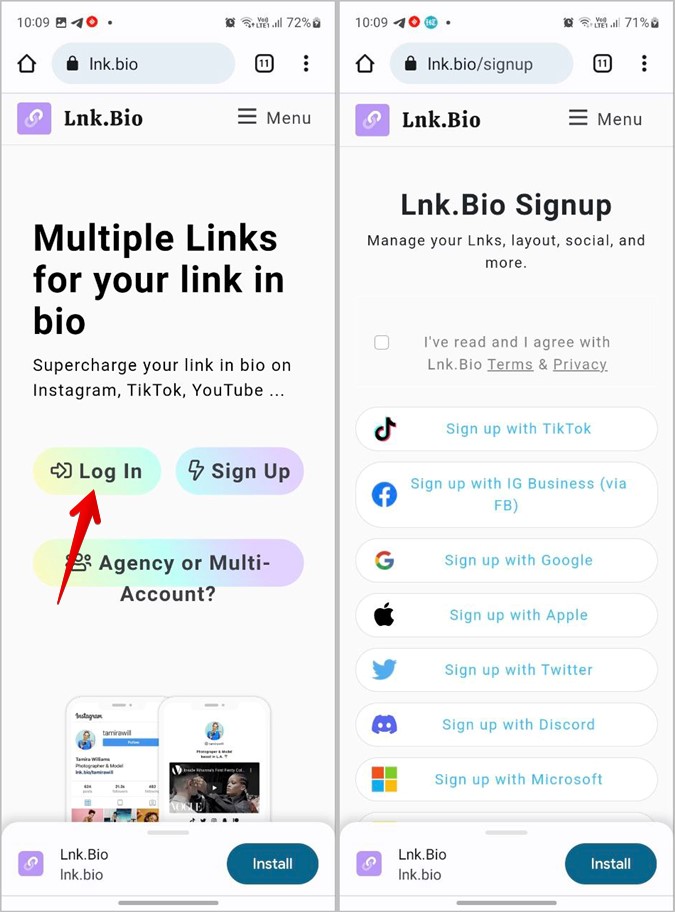
3. Pagsulod ug username para sa imong account. Mahimo kini nga parehas o lahi sa imong mga social media account. Bisan pa, kini usa ka maayong praktis nga tipigan sila ingon nga kini sama sa imong mga account. i-klik ang buton Padayon .

4. Pilia ang plano Libre . Mahimo ka pa nga makapili usa ka premium nga plano.

5. Pag-klik sa Lnk Aron makadugang ug external link sa imong landing page.
6. Pagsulod sa adres sa website ug pag-link sa magamit nga mga natad. i-klik ang buton magtipig . Sa samang paagi, pagdugang ug dugang mga sumpay.
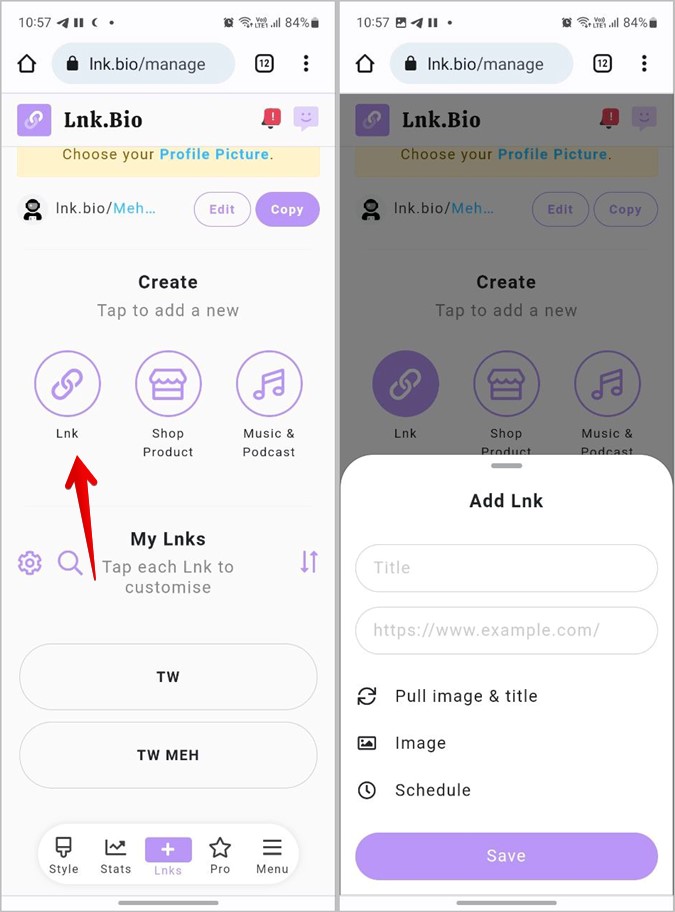
7 . Mahimo nimong usbon ang mga link gamit ang buton paghan-ay pag-usab .
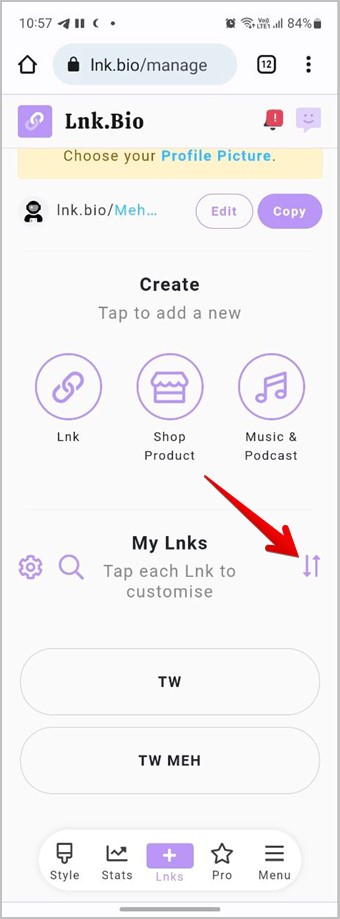
8. Kung nadugang na ang tanan nga mga link, i-klik ang buton "mga kopya" sa ibabaw para sa imong custom URL. Mahimo nimong i-paste kini sa imong web browser aron ma-preview kini.
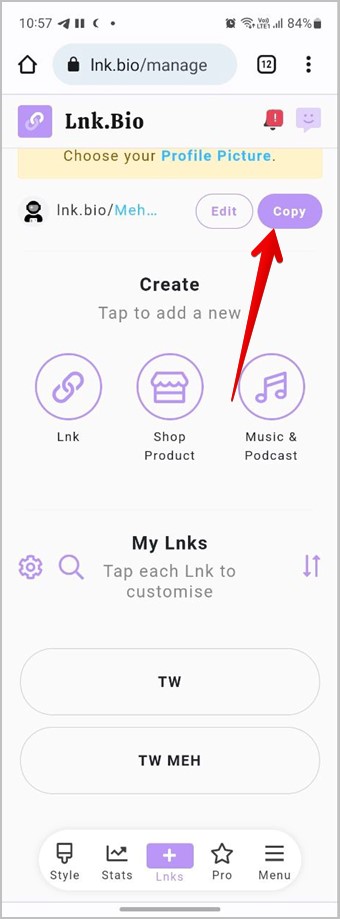
Pagdugang usa ka naandan nga URL sa imong Instagram Bio
Gamita kini nga mga lakang aron idugang ang naandan nga link sa imong bio sa Instagram:
1 . Ablihi ang Instagram app ug adto sa screen sa imong profile.
2 . i-klik ang buton Pag-edit sa Profile .
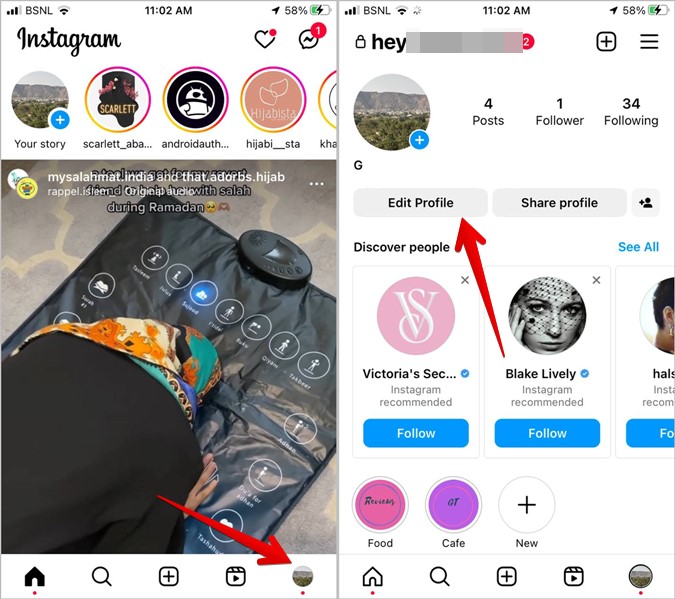
3. Pag-klik sa mga link gisundan sa Gidugang ni Lynn gawas k.
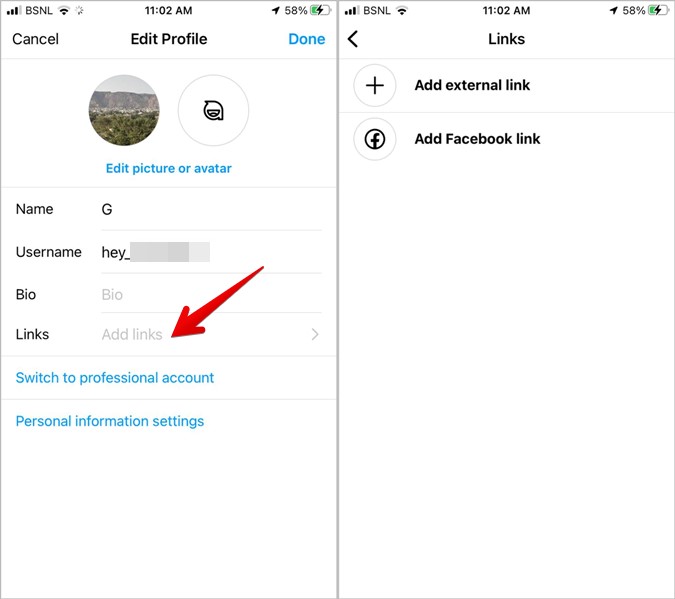
4. Idikit ang link nga imong gikopya sa lakang 8 ngadto sa Link text box. Kinahanglan nimo usab nga hinganlan ang link. Sa katapusan, i-press ang usa ka buton Nahimo aron makumpirma ang mga pagbag-o.
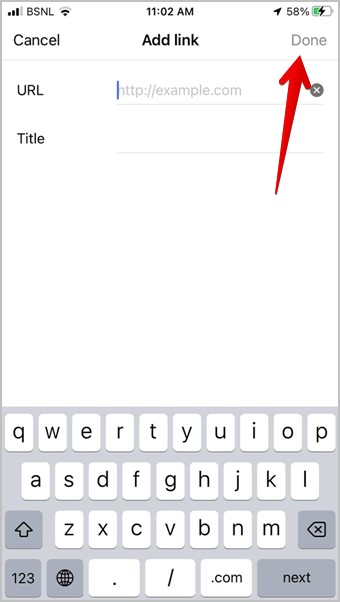
Mga pahalipay! Nagdugang ka daghang mga link sa imong Instagram bio nga adunay usa ka link. I-verify Uban pang mga serbisyo aron makadugang daghang mga link sa imong Instagram bio.
Kanunayng Gipangutana nga mga Pangutana
1. Giunsa ang pagdugang labaw sa usa ka link sa imong Instagram bio sa PC?
Ang mga link sa Instagram bio mahimo ra idugang gikan sa mga mobile app. Dili ka makadugang mga link sa bio gikan sa website sa Instagram.
2. Giunsa pagtangtang ang mga link sa imong bio sa Instagram?
Sa imong Instagram profile screen, i-klik ang Edit Profile button ug adto sa Links. I-klik ang link nga gusto nimong papason ug i-hit ang Remove Link button.
3. Kinahanglan ba nimo ang bisan unsang piho nga gidaghanon sa mga tagasunod aron makadugang labaw sa usa ka link sa imong Instagram bio?
Dili, mahimo nimong idugang ang mga link sa imong bio sa bisan unsang gidaghanon sa mga tagasunod.









